7 Möglichkeiten zur Beschleunigung des Firefox -Browsers im Linux -Desktop

- 2163
- 359
- Madleen Vater
Firefox -Browser ist der Standardbrowser für die meisten modernen Linux -Verteilungen wie z Ubuntu, Minze, Und Fedora. Anfänglich könnte seine Leistung beeindruckend sein, aber im Laufe der Zeit werden Sie möglicherweise feststellen, dass Ihr Browser nicht so schnell und reaktionsschnell ist wie früher. Ein träge Browser kann ziemlich frustrierend sein, da er dazu neigt, in Ihre kostbare Zeit zu essen, während Sie darauf warten, dass Sie Ihre Registerkarten laden und auf die Eingabe reagieren.
[Möglicherweise mögen Sie auch: Beste Webbrowser für Linux]
Wenn Sie solche Leistungsprobleme haben, finden Sie hier einige schnelle Korrekturen, um Ihren Firefox -Browser unter Linux zu beschleunigen.
1. Firefox aktualisieren
Die erste Aktion, die Sie möglicherweise ausführen müssen, besteht darin, Ihren Browser auf die neueste Version zu aktualisieren. Dies befasst sich mit allen zugrunde liegenden Problemen, die sich auf die Leistung des Browsers in früheren Versionen auswirkten.
Firefox typischerweise Auto-Updates, wenn eine neue Version verfügbar ist. Dies geschieht, wenn Sie eine aktive Internetverbindung haben und Firefox neu starten, insbesondere nach dem Neustart eines Systems.
Wenn Sie Zweifel an der Version Ihres Firefox-Browsers haben, können Sie die Version überprüfen, indem Sie auf das Dreizeilmenü oben rechts des Bildschirms klicken und auswählen Hilfe -> Um Feuerfuchs.
Aus dem gezeigten Popup führen wir derzeit Firefox 79 durch.0.
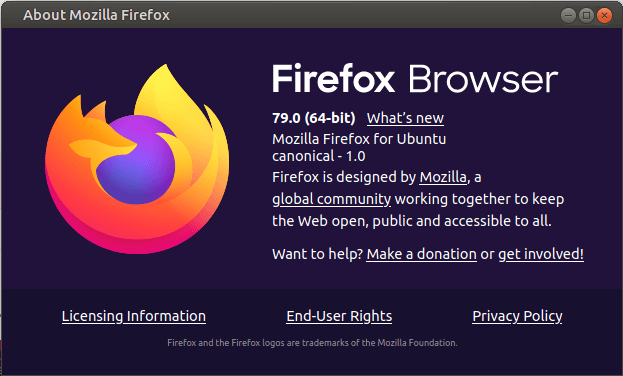 Überprüfen Sie die Firefox -Version
Überprüfen Sie die Firefox -Version Zum Zeitpunkt der Veröffentlichung dieses Handbuchs ist die neueste Version jedoch Firefox 94.0. Wie aktualisiert Sie also die neueste Firefox -Version??
Es gibt zwei Ansätze dazu - auf Befehlszeilen und GUI. Führen Sie in der Befehlszeile den folgenden Befehl aus, um alle Softwarepakete einschließlich Firefox selbst zu aktualisieren und zu aktualisieren.
$ sudo APT Update && sudo APT Upgrade [on Debian, Ubuntu und Minze] $ sudo dnf udpate && sudo dnf upgrade [on Rhel/Centos/Fedora Und Rocky Linux/Almalinux] $ Emerge-update--tiep--with-bdeps = y @world [on Gentoo Linux] $ sudo pacman -Syu [auf Arch Linux] $ sudo zypper update [on OpenSuse]
Die andere Alternative besteht darin, den Software -Updater zu verwenden, der alle Pakete mit ausstehenden Updates auflistet. Sie können Firefox neben anderen Paketen aktualisieren oder einfach nur Firefox für Updates auswählen.
Sobald das Update abgeschlossen ist, starten Sie Ihren Browser neu, damit die Änderungen anwenden sollen. Bei der Bestätigung haben wir jetzt die neueste Firefox-Version, wie im Popup unten angegeben.
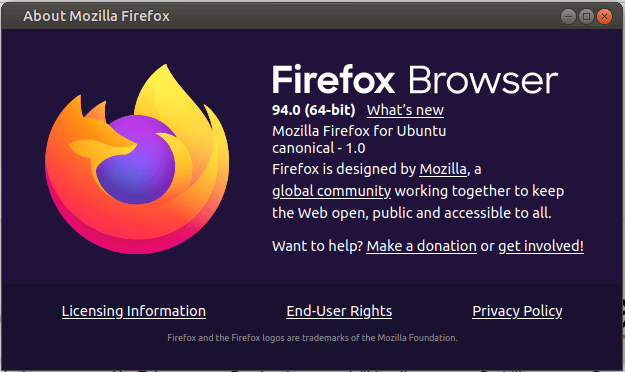 Überprüfen Sie Firefox über
Überprüfen Sie Firefox über 2. Aktivieren Sie die Hardwarebeschleunigung in Firefox
Standardmäßig, Feuerfuchs Kommt mit Hardwarebeschleunigungen, die bei allen Linux -Verteilungen deaktiviert sind. Es ist bekannt, dass die Beschleunigung der Hardware eine spürbare Verbesserung der Reaktionsfähigkeit von Firefox verursacht.
Befolgen Sie die folgenden Schritte, um die Beschleunigung der Hardware zu ermöglichen:
- Durchsuche Über: Einstellungen in der URL -Bar.
- Scrollen zum nach unten zum Allgemein Abschnitt und dann navigieren Sie zu Leistung.
- Deaktivieren Sie die 'Verwenden Sie die empfohlenen Leistungseinstellungen' Möglichkeit.
- Dann überprüfen Sie die 'Verwenden Sie die Hardwarebeschleunigung, sofern verfügbar'Einstellung, um die Beschleunigung der Hardware zu aktivieren.
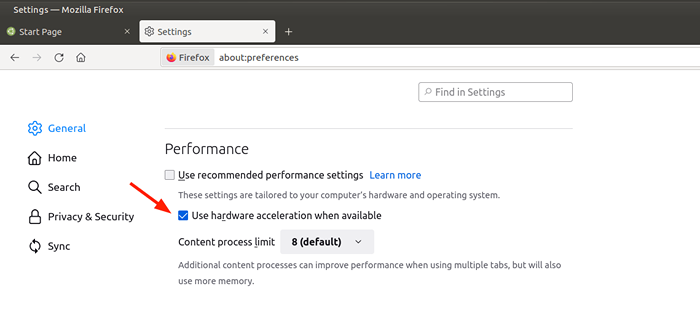 Aktivieren Sie die Beschleunigung der Firefox -Hardware
Aktivieren Sie die Beschleunigung der Firefox -Hardware Unterhalb der Hardware -Beschleunigungsoption befindet sich die ''Inhaltsprozessgrenze''.
Wenn Ihr PC über mehr als 8 GB und eine dedizierte GPU wie NVIDIA verfügt, stellen Sie ihn auf 8. Ansonsten überlassen Sie es einfach dem Standardwert 4 -Wert. Es ist vollkommen sicher, es bei 5 für 16 GB RAM und 6, falls Sie 32 GB RAM haben.
3. Deaktivieren Sie Firefox -Datenerfassung und -verwendung
Im Allgemeinen sammelt und sendet Firefox anonyme Daten über die Browseraktivität an seine Server, um Verbesserungen der Funktionen vorzunehmen. Während es Ihre Privatsphäre nicht beeinträchtigt, verlangsamt es Ihren Browser.
Sie können verhindern, dass Firefox Daten anonym mit ein paar einfachen Schritten sendet.
- Geh 'rüber zu Über: Einstellungen.
- Weiter zu 'Privatsphäre & Sicherheit' und dann fahren Sie mit 'fortFirefox -Datenerfassung und -nutzung''.
- Deaktivieren Sie alle Optionen.
- Starten Sie dann Firefox neu.
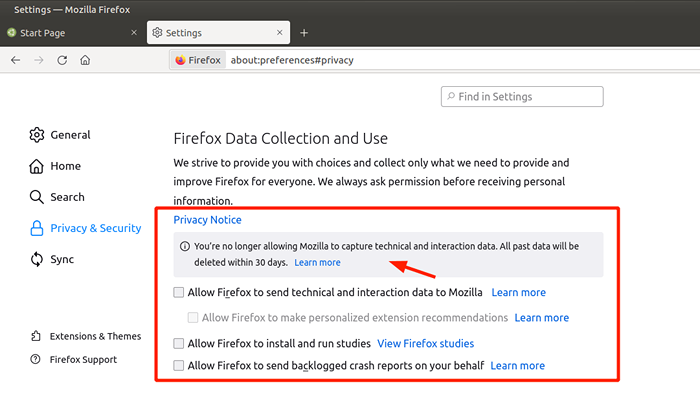 Deaktivieren Sie die Firefox -Datenerfassung
Deaktivieren Sie die Firefox -Datenerfassung 4. Free Up Firefox -Speicher
Wenn Sie immer noch Probleme mit Ihrem Browser haben, sollten Sie einen Speicher befreien. Befolgen Sie dazu die folgenden einfachen Schritte:
- Auf der URL -Bar stöbern Sie auf Über: Erinnerung.
- Im 'Freier Speicher'Abschnitt, klicken Sie auf'Minimieren Sie die Speicherverwendung''.
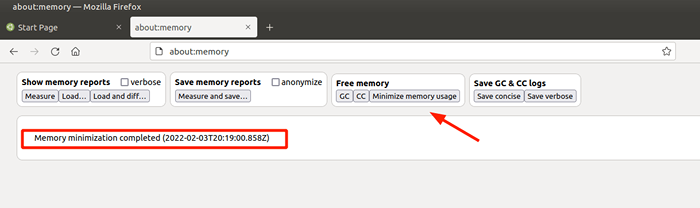 Firefox -Speicherverbrauch
Firefox -Speicherverbrauch Dies sollte den dringend benötigten Geschwindigkeitsschub liefern.
5. Verwalten Sie Firefox Browser -Registerkarten
Wenn Sie mehrere aktive Registerkarten geöffnet halten, werden normalerweise die Speicherverwendung erhöht und wirkt sich nicht nur auf die Leistung Ihres Browsers, sondern auch auf die Leistung des Gesamtsystems aus. Wenn Sie die Gewohnheit haben, mehrere Registerkarten offen zu halten, sollten Sie eine Erweiterung namens Auto Registerkarte ausprobieren.
Dies handelt.
Um die Erweiterung zu erhalten, befolgen Sie die folgenden Schritte:
- Klicken Sie oben rechts auf das Menü Dreizeilen auf dem Bildschirm.
- Wählen Sie Add-Ons und Themen aus.
- Suchen Sie nach automatischer Registerkarte Verwerfen und installieren Sie sie.
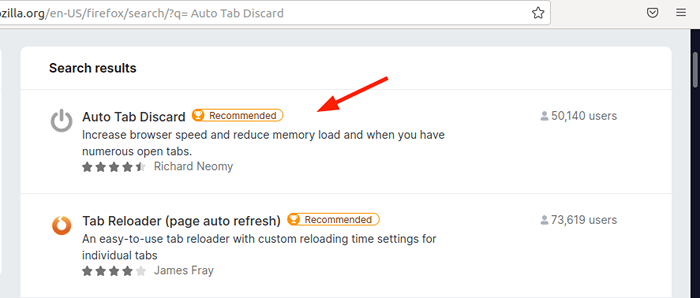 Firefox Auto Tab Defard
Firefox Auto Tab Defard Starten Sie es und wählen Sie 'Optionen'und ändern Sie einige Einstellungen zum Abwerfen inaktiver Registerkarten und speichern Sie später die Änderungen.
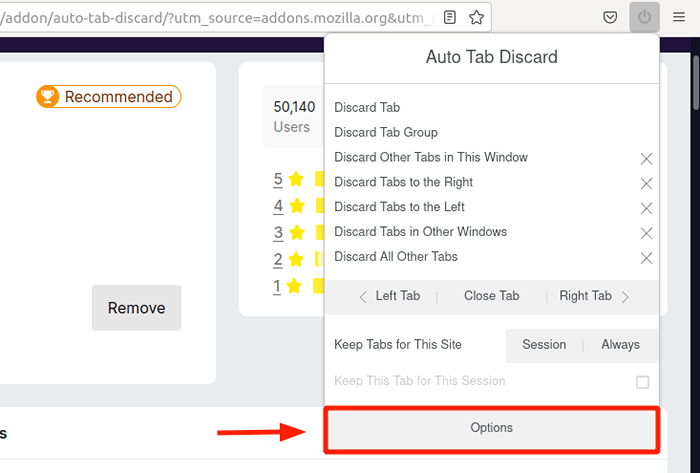 Firefox Auto -Tab -Einstellungen verwerfen die Einstellungen
Firefox Auto -Tab -Einstellungen verwerfen die Einstellungen 6. Ändern Sie die Firefox -Einstellungen
Sie können auch in Betracht ziehen, ein paar Änderungen an den erweiterten Einstellungen in Firefox vorzunehmen, die in der nicht vorhanden sind Optionen Panel. Stellen Sie sicher, dass Sie die folgenden Änderungen vornehmen, um Ihren Firefox -Browser zu beschleunigen.
Hier sind die Schritte, die Sie folgen sollten:
- Auf der URL -Bar stöbern Sie auf Über: Konfiguration.
Sie werden eine Warnung wie gezeigt bekommen. Um fortzufahren, klicken Sie einfach auf 'Das Risiko akzeptieren und fortfahren''.
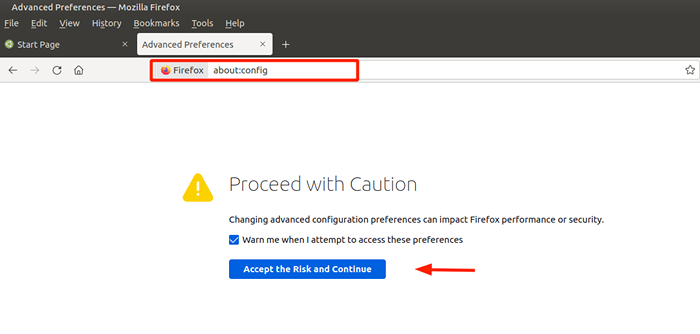 Firefox Fortgeschrittene Vorlieben
Firefox Fortgeschrittene Vorlieben Stellen Sie die unten aufgeführte Präferenz auf 'festFALSCH''.
Browser.herunterladen.Animatenotifikationen
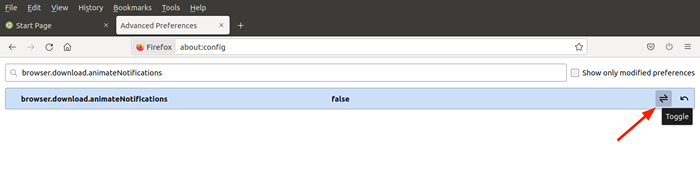 Deaktivieren Sie die Download -Benachrichtigungsanimation
Deaktivieren Sie die Download -Benachrichtigungsanimation Setzen Sie diese Präferenz außerdem auf den numerischen Wert '0''.
Sicherheit.dialog_enable_delay
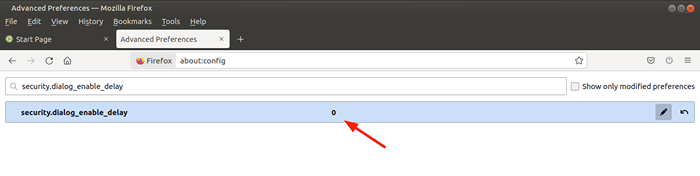 Firefox Deaktivieren Sie die Verzögerung beim Download
Firefox Deaktivieren Sie die Verzögerung beim Download Als nächstes geben Sie 'ein'Telemetrie'Im Suchfeld und drücken Sie EINGEBEN. Stellen Sie dann die folgenden Einstellungen auf FALSCH.
Browser.Newtabpage.Aktivitätsstrom.Telemetriebrowser.Newtabpage.Aktivitätsstrom.Einspeisungen.Telemetriebrowser.Ping-Center.Telemetrie -Toolkit.Telemetrie.Bhrping.Aktiviert Toolkit.Telemetrie.Archiv.Aktiviert Toolkit.Telemetrie.FirstShutdownping.Aktiviert Toolkit.Telemetrie.ReportingPolicy.Firstrun Toolkit.Telemetrie.HybridContent.Aktiviert Toolkit.Telemetrie.NEWPROFILEPING.Aktiviert Toolkit.Telemetrie.Einheitliches Toolkit.Telemetrie.Herunterfahren.Aktiviert Toolkit.Telemetrie.Update.ermöglicht
7. Firefox aktualisieren
Wenn alles andere fehlschlägt, sollten Sie Ihren Browser erfrischen. Dadurch wird der Browser in seinen Standardzustand zurückgesetzt und ermöglicht es Ihnen, mit einem sauberen Schiefer zu beginnen. Erfrischen alle Vorlieben, einschließlich Vorlieben wie Add-Ons und Themen.
Firefox auffrischen,
- Klicken Sie oben rechts auf das Menü Dreizeilen auf dem Bildschirm.
- Wählen 'Hilfe'Dann klicken Sie auf'Weitere Fehlerbehebungsinformationen '.
- Klicken Sie auf der rechten Seitenleiste auf 'Firefox aktualisieren''.
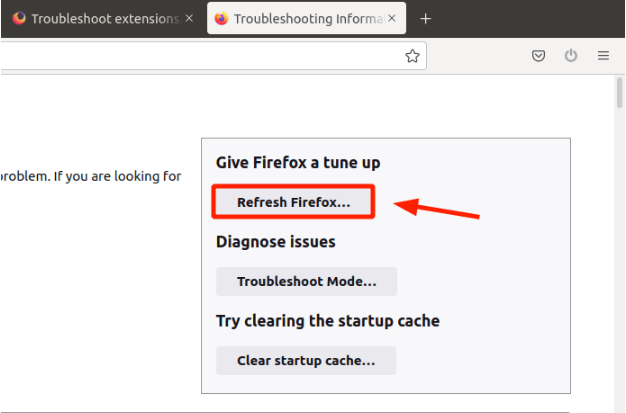 Firefox Browser aktualisieren
Firefox Browser aktualisieren Hoffentlich können die in diesem Tutorial beschriebenen Schritte dazu beitragen, die Leistung Ihres Browsers zu verbessern und das Benutzererlebnis beim Browsing zu verbessern. Alle Tipps, die Sie ausgelassen haben, haben wir ausgelassen? Wir sind bestrebt, Ihr Feedback im Kommentarbereich zu hören.
- « So installieren Sie nur Office -Desktop -Editoren unter Linux
- Nmstate Ein deklaratives Netzwerkkonfigurationstool für Linux »

